Cómo evitar que ciertas fotos se muestren en la galería de Android o en Google Fotos

Mira, lo conseguimos: no quieres que aparezca cada foto en tu galería aplicación en su teléfono Android. La cuestión es que no hay una manera fácil de dejar que Gallery o Google Photos sepan que quieres mantener privadas ciertas fotos (o incluso carpetas). Pero hay una solución temporal.
Antes de comenzar, hablemos de aplicaciones dedicadas a esto mismo: sí, hay muchísimas en Play Store. Pero te diré que ahora sabes que no vamos en esa dirección con esta pieza. Si te gustan esos, entonces, por supuesto, ¡usa uno! Esta es la forma de evitar que las cosas se muestren en la galería sin la necesidad de un software de terceros (bueno, fuera de un administrador de archivos, que probablemente muchos de ustedes ya tengan).
Sí, necesitará un archivo gerente. Recomendamos Solid Explorer, pero si ya tiene uno que le guste, también es genial.
Una cosa más notable antes de que entremos también en la carne y las papas. Si usa Google Photos, querrá asegurarse de que las opciones de copia de seguridad y sincronización estén desactivadas . Porque eso es bastante rápido y eficiente para respaldar sus imágenes, por lo que si desea mantener las cosas ocultas tendrías que mover los archivos al instante. Eso es una gran molestia, así que probablemente sea mejor simplemente mantener la copia de seguridad y la sincronización desactivadas si quieres mantener las cosas en forma personal.
Hay un par de formas de hacer todo este trabajo de "ocultar fotos": puedes hacer una nueva carpeta y mover las imágenes que desea ocultar en dicha carpeta, o puede ocultar todas las imágenes en una carpeta específica. Por ejemplo, si desea ocultar imágenes en, por ejemplo, su carpeta de Descargas, puede hacerlo. De lo contrario, tendrás que cortar / pegar las imágenes en la carpeta específicamente para los archivos ocultos.
De acuerdo, con todo eso fuera del camino, hagamos esto.
Lo primero es lo primero: inicia tu administrador de archivos . De nuevo, estoy usando Solid Explorer para este tutorial, pero puede usar su favorito si tiene uno. Crea una nueva carpeta y luego ponle el nombre que quieras. Para este ejemplo, vamos a usar "Oculto" como el nombre del archivo. Ya sabes, para mantener las cosas simples. Si desea ocultar archivos en una carpeta específica que ya existe, omita este paso.
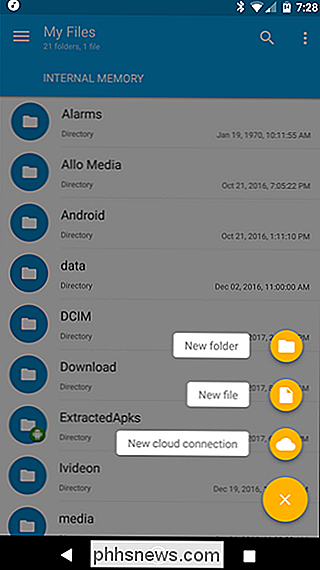
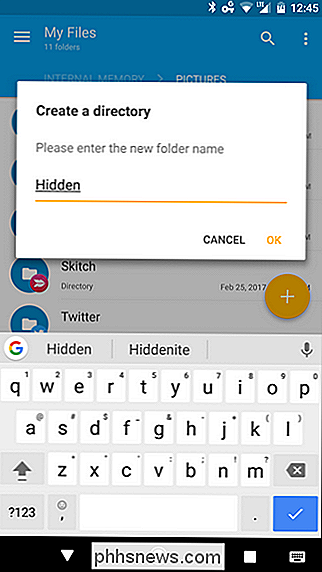
Desde allí, abra esta nueva carpeta (o navegue por una carpeta existente que desee ocultar de la Galería), luego toque el botón + una vez más . Esta vez, elija "Nuevo archivo". Asigne un nombre al nuevo archivo.nomediay toque Aceptar. Este archivo básicamente le dice a las aplicaciones de la Galería que no escanee esta carpeta en busca de archivos multimedia.
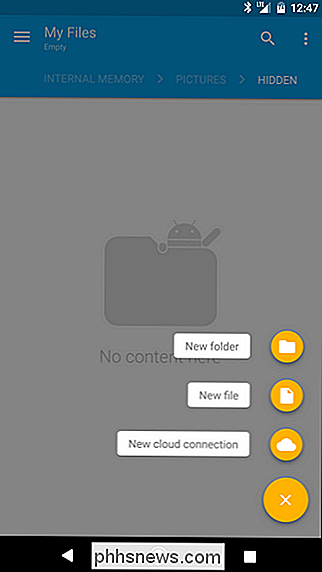
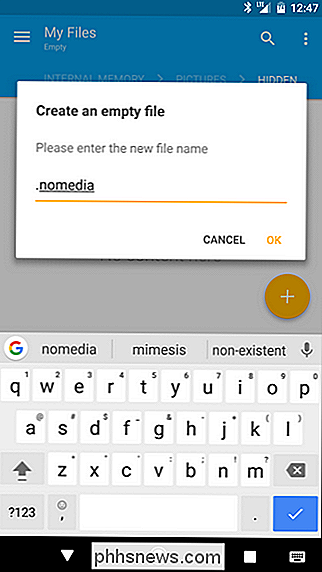
El nuevo archivo puede desaparecer inmediatamente, lo cual está bien, eso es lo que se supone que sucederá. Deberá indicarle a su administrador de archivos que muestre los archivos y carpetas ocultos si desea verlos, que se pueden encontrar en Solid Explorer tocando el menú de tres botones en la esquina superior derecha, seleccionando "Opciones de carpeta", luego alternar el cuadro "Mostrar archivos ocultos".
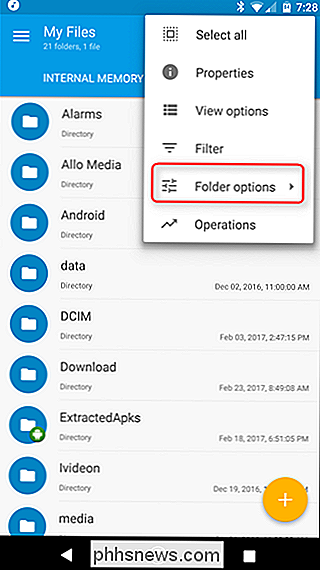
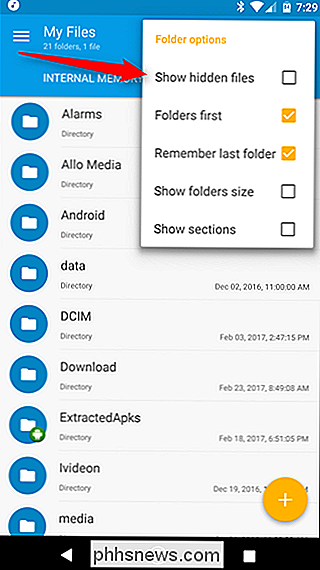
Si solo está tratando de ocultar archivos en una carpeta específica (como "Descargas"), habrá terminado, aunque deberá reiniciar el teléfono. Más sobre eso en la parte inferior.
Si creaste una carpeta específica y quieres mover archivos a ella, entonces es donde realmente sobresale Solid Explorer, porque cuando giras el teléfono al modo horizontal, muestra dos carpetas a la vez, por lo que es muy fácil cortar y pegar archivos de un lugar a otro.
Primero, navegue a la carpeta donde se encuentran las imágenes que desea ocultar. Si busca imágenes tomadas con la cámara, las encontrará en la carpeta DCIM> Cámara. Mantenga presionado el archivo (o archivos) que desea mover, luego seleccione "Cortar". Esto se indica con el icono de tijeras en el panel superior en Sólido.
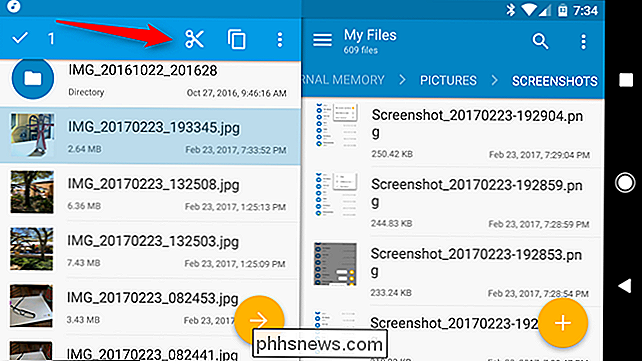
A continuación, simplemente pegue los archivos en el carpeta con el archivo .nomedia que creó anteriormente. En Solid, puede hacer esto tocando el icono del portapapeles en la esquina inferior.
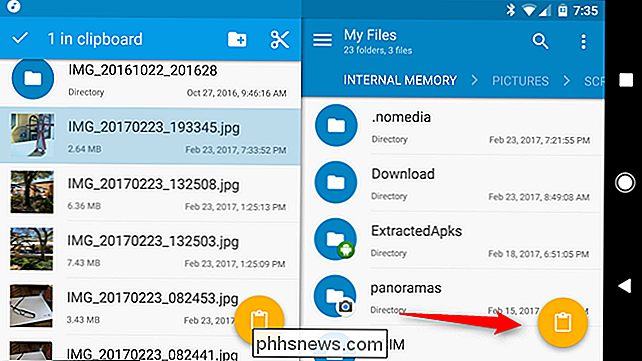
En este punto, también querrá reiniciar su teléfono, ya que el escáner de medios de Android deberá "reiniciarse" para no mostrar los archivos en las aplicaciones Galería o Fotos. Básicamente, el reinicio obligará al escáner de medios a volver a escanear en busca de nuevos archivos, en cuyo caso encontrará el archivo ".nomedia" que creó anteriormente y sabrá que oculta el contenido de esa carpeta.
Bam, hecho. De ahora en adelante, la única forma de ver esos archivos es regresar a tu administrador de archivos y buscarlos. No se mostrarán en ninguna galería o aplicación de fotos.

Cómo deshabilitar notificaciones en todas partes
Algunas notificaciones son útiles, pero la sobrecarga de notificaciones es un problema real. Las aplicaciones en su teléfono, tableta y computadora todas quieren su atención, pero ese zumbido constante de alertas puede ser una pérdida de tiempo que distrae. Aquí se explica cómo domarlos. iPhone y iPad Apple ofrece una variedad de opciones para controlar las notificaciones en un iPhone o iPad.

Netflix presentó recientemente una función de bienvenida: puede descargar películas y programas de Netflix para su posterior visualización sin conexión. ¿Pero hay un límite para la cantidad de contenido que puede descargar? Poco después de que salió esa función, comenzamos a reflexionar: ¿exactamente cuánto podría almacenar ?



